Если вы видите сообщение «недостаточно доступной памяти» на Android смартфоне или планшет — а у вас есть свободное место — не паникуйте, просто выполните следующие действия, чтобы очистить кэш вашего устройства. После этого и вы опять сможете загружать, обновлять и устанавливать приложения. Мы приводим пошаговое руководство как избежать это сообщение об ошибке на Android.
Если ваш Android-телефон или планшет думает, что у него нет достаточно памяти, чтобы загрузить или обновить приложение, даже после того как вы уже удалили все файлы и приложения, которые вы готовы были удалить, вам нужно очистить кэш приложений. Некоторые устройства предлагают возможность очистить кэш приложений в меню Настройки; другие требуют, чтобы вы сделали это вручную или использовали сторонние приложения.
Сейчас мы расскажем о том, как исправить ошибку «недостаточно доступной памяти» («insufficient storage available») в Android.
Если вы получаете сообщение об ошибке «недостаточно места для хранения данных» при попытке обновить или установить приложение на Android смартфоне или планшете, не паникуйте. Вы можете исправить это в течение нескольких минут. Ошибка «не хватает памяти» часто появляется, если вы переносили большое количество медиа данных из физической памяти андроид устройства на MicroSD карту, и обусловлено тем, что кэш приложений не правильно стирается.
Вы можете очистить кэш приложения в считанные секунды или несколько минут, в зависимости от того, насколько серьезна эта проблема на вашем устройстве. Если устройство позволяет установить специальное приложение, загрузив небольшой файл (около 2 Мб), оно сможет автоматически очистить кэш от вашего имени; если ваш телефон уже не допускает установку, то вы должны будете вручную произвести удаление кэша для каждого приложения.
Освободите внутреннюю память устройства
Если вы еще ничего не удаляли на своем телефоне, но получаете сообщение об ошибке «недостаточно свободной памяти», самое время начать очистку. Более чем вероятно, что существует множество приложений, которые вы скачали, но не используете и забыли о них. Проверьте трей приложений, а не домашние экраны, так как в трее приложений будут отображаться все программы установленные на вашем телефоне. Кроме того, отсюда вы можете легко и быстро удалить их со своего устройства.
Папки Фото, Видео и папка Загрузки — это еще одно место, которое нужно обязательно проверить. Если вы используете WhatsApp, проверьте свои файлы в приложение Диспетчер файлов или подключив Андроид к компьютеру, поскольку мессенджер может хранить все фотографии и видео, которые вы, когда-либо, посылали или получали.
Сервис Фотографии Google — отличный вариант резервного копирования, любого количества фотографий и видео клипов. Загрузка в облачное хранилище, сделает их доступными с любого устройства, на котором вы сможете войти в свой аккаунт Google и позволяет удалить их с вашего Android телефона или планшета без их потери навсегда. Единственная загвоздка в том, что вы должны загрузить приложение Фотографии Google на устройство, но если вы не уже столкнулись с проблемой «имеется недостаточно памяти» — это будет проблематично. С другой стороны, вы всегда можете подключить ваше Android устройство к компьютеру или ноутбуку, и скопировать любые медиафайлы, для которых захотите произвести резервное копирование.
Приложение для автоматического удаления кэша
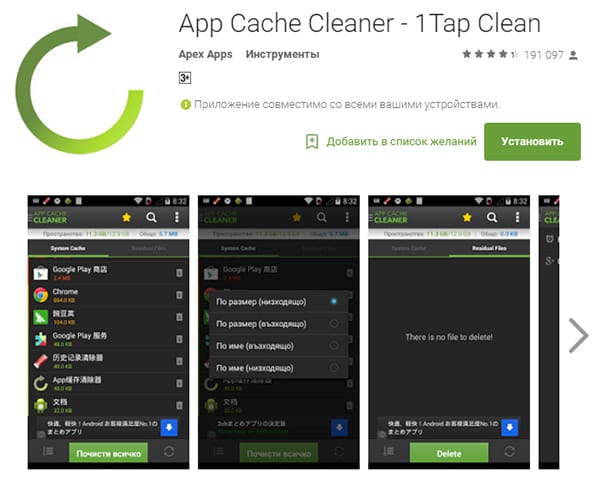
Теперь, когда вы освободили некоторое пространство, устройство, как мы надеемся, позволит вам скачать небольшое приложение, которое автоматизирует процесс очистки кэша приложений. Запустив Google Play, найдите и скачайте бесплатное приложение под названием App Cache Cleaner — 1Tap Clean.
Приложение для очистки кэша очень легко в использовании; вы просто запускаете его, а оно проверят устройство на предмет сохраненных в кэше данных. Вы можете либо очистить кэш индивидуально, нажав на иконку мусорного ящика рядом с каждым приложением, или удалить кэш всех приложений сразу, нажав кнопку Очистить в нижней части экрана.
Предполагая, что вы уже освободили некоторое пространство во внутренней памяти, несмотря на сообщения об ошибках, вы должны теперь иметь возможность скачивать или обновлять приложения с которыми возникали трудности.
Если же у Вас возникают проблемы даже с установкой программы для очистки кэша, далее мы покажем вам, как можно это сделать, без использования приложения.
Как вручную очистить кэш приложений в Android
Сторонний приложение, которое мы упомянули ранее, не является единственным выходом, так как возможно выполнить то же действие без него — очистить кэш приложений вручную. Если ваш телефон или планшет не позволяет установить это маленькую приложение, вот как вручную очистить кэш приложений.
Сначала проверьте, имеет ли ваше устройство опцию, очистки кэша для всех приложений. Например, пользователи Samsung Galaxy S6, могут быстро очистить кэш приложений, открыв меню Настройки — Память, затем Данные кэш и выбрать Удалить. Это очистит кэшированные данные для всех приложений.
В зависимости от того, на какой прошивке или версии программного обеспечения работает ваше устройство, такое удаление доступно не всегда. Если у вас нет такой возможности, или, по какой-либо причине, вы не хотите очистить кэш всех приложений, вы можете также сделать отдельно для каждого приложения. Опять же в меню Настройки на этот раз выберите Приложения.
Теперь вы можете просмотреть список всех приложений, загруженных или запущенных на вашем телефоне. Нажмите любое приложение в этом списке, чтобы выбрать его, а затем выберите Очистить кэш, чтобы очистить кэш приложения.
Если есть какие-либо приложения, которые были предустановленны на телефоне, но вы не используете их, вы всегда можете удалить их в этом же меню. Это позволит освободить больше места, хотя, если у вас установлено автоматическое обновление в Google Play, устройство загрузить их снова. Если вам все еще не хватает памяти, узнайте о том, как перемещать приложения и данные из внутренней памяти на SD-карту.
